Connectivity Fixer是一款专门用来修复Internet连接的工具。Internet连接遇到问题来试试Connectivity Fixer吧。它可以帮助用户解决Internet连接中可能遇到的最常见的连接问题。连接修复专家可以帮助用户解决的问题之一是众所周知的受限或无连接错误,这可能是Winsock或IP损坏引起的。除了连接修复(Winsock修复和IP修复)外,它也可以是用于刷新DNS解析器缓存,还原主机文件,重置Windows防火墙,修复DNS问题,修复Internet Explorer以及清理IE缓存以启用Web浏览器执行得更快,更多;病毒/蠕虫/特洛伊木马/恶意软件/间谍软件和广告软件将大量传播并引起Internet连接问题。 Web浏览器不再能突然显示某些网站,并且找不到页面错误(也称为错误404),连接消息有限或没有连接,以及与Internet的断开连接!
软件功能:
互联网连接监控
集成的连接监视器将自动检测何时需要进行连接修复,并在您连接到Internet时修复Internet连接问题。
除了连接修复之外,当需要永久连接到Internet时,它也是一个完美的解决方案。
连接监视功能非常有用。它可以解决有限的连接问题或没有连接问题,但不能解决Internet Explorer。
对于更常见的连接问题,app PRO版本包含强大的高级命令(例如:repair Internet Explorer命令)
互联网信息
提供有关您的网络设备的信息,例如网络名称,类型,速度,下载/上传的数据,已接收/已发送的数据包以及您的IP地址
您还可以使用外部联网工具。我的IP是什么。
通过访问Badosoft网站,可以从外部访问我的IP功能。
我的IP工具是什么,将为您提供有关IP,ISP和位置的信息。
如果您需要通过Internet与另一台PC建立手动连接,则在许多情况下,使用IP是其中之一。
在这种情况下,您需要提供一个IP,可以通过检查什么是我的IP工具轻松找到它。
Connectivity Fixer PRO高级工具Advanced命令可与Winsock修复和IP修复一起使用
手动修复Internet连接并进行修复
在Internet Explorer中使用这些命令不仅限于有限的连接修复,无连接修复,Winsock修复和IP修复。
高级命令(包括连接修复)可以帮助解决以下错误:
某些网页无法显示,错误404,Internet Explorer停止工作,意外断开连接,IE性能问题
感染后出现连接问题,请修复Internet Explorer消息等。
安装步骤:
1.用户可以单击本网站提供的下载路径下载相应的程序安装包
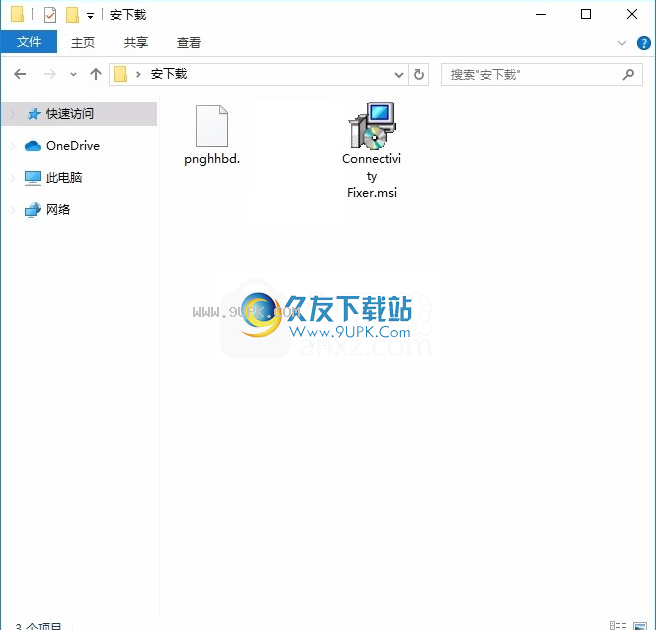
2.只需使用解压功能打开压缩包,双击主程序进行安装,弹出程序安装界面
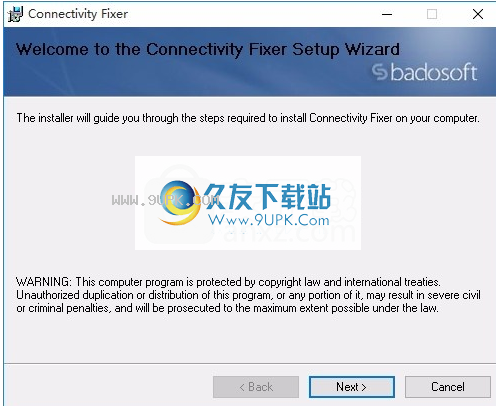
3.同意协议的条款,然后继续安装应用程序,单击“同意”按钮
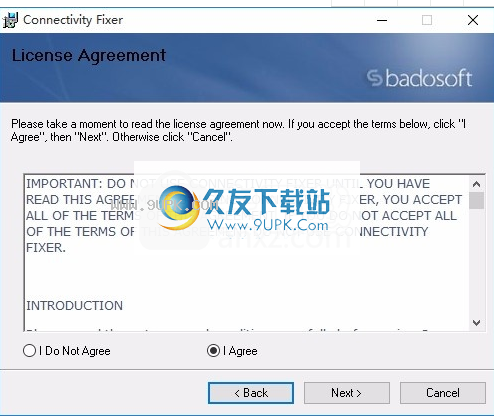
4.可以单击浏览按钮根据需要更改应用程序的安装路径
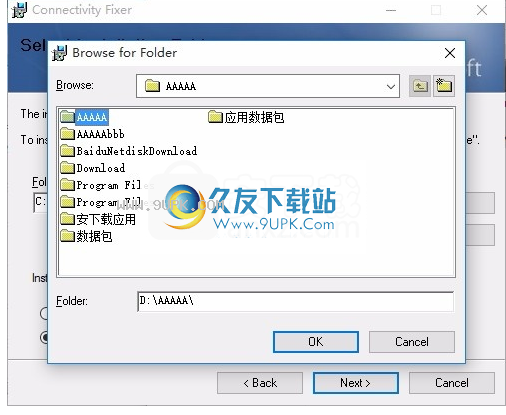
5.弹出应用程序安装进度栏的加载界面,等待加载完成

6.根据提示单击“安装”,将弹出程序安装完成界面,单击“完成”按钮

软件特色:
连接修复工具PRO LOG
您可以在日志,Winsock修复,IP修复,DNS修复中找到所有保存的Internet连接错误,尝试修复Internet Explorer
如果您需要对Internet连接进行故障排除,建议您访问LOG以获得所发现错误的概述。
受限或无连接错误不会被报告为受限或无连接错误。而是,将显示以下消息:连接失败。
Connectivity Fixer PRO设置
它将允许您选择Windows启动时是否将运行该工具。
确定是否在应用程序启动时启用自动监视,是否在发现问题时得到通知,并自动修复它们。
您还可以选择首选语言,并且用户界面支持英语,德语,意大利语,西班牙语,法语,葡萄牙语和克罗地亚语。
使用细则:
重置互联网协议
Internet协议正在寻址主机并通过一个或多个IP网络将数据包从位于世界某处的服务器路由到您的PC,Internet连接
Internet协议(IP)是Internet建立的“主要”协议。
IP问题可能会导致您的Internet连接不起作用或根本不起作用。
您可以在Connectivity Fixer PRO中运行此命令,而不会造成任何危险!
请注意,运行此命令将使您暂时断开与Internet的连接,然后才能重新连接!
应用此命令之前,请保存所有在线工作!
更新互联网连接
更新Internet连接的最佳方法是应用以下命令,重新启动PC,并在可能的情况下使用调制解调器或路由器。
请先保存所有离线和在线工作,然后执行建议的步骤!
续订Winsock
Winsock定义了TCP / IP客户端应用程序和基础TCP / IP协议栈之间的标准接口。
例如网络浏览器或非基于网络浏览器的在线应用程序,游戏,互联网电话,FTP客户端...
在许多情况下,与Winsock相关的错误可能会导致众所周知的404页面无法在Web浏览器中显示的错误。
Winsock还容易受到病毒,特洛伊木马和其他感染的攻击。
建议感染后更新Winsock!
您也可以不时更新Winsock,以防止可能出现的问题。
更新Winsock不会“清除”您PC上的任何感染。您确实需要在系统上安装病毒扫描程序以防止感染!
刷新DNS解析器缓存
域名系统是一项将域名转换为IP地址的Internet服务。
由于Internet基于数字IP地址,因此此服务是必需的,因此域名系统服务必须将名称转换为IP地址。
每台具有Internet连接的PC都将运行本地DNS服务。此服务称为客户端DNS解析器。
如果IP地址的翻译不正确,则在Web浏览器中键入URL时将无法打开网站。
恢复主机文件
主机文件是操作系统中的本地文件,可以帮助寻址计算机网络中的网络节点。
在Windows系统中,主机文件条目用于DNS条目。
由于hosts文件对于本地名称解析非常重要,因此许多侵入式应用程序都试图对其进行修改,以便能够重定向来自PC的流量
例如病毒,广告软件,恶意软件,间谍软件和特洛伊木马程序
损坏或修改的主机文件可能是某些网站无法打开的原因!
如果您或PC上受信任的应用程序修改了主机文件,请不要使用“还原主机文件”命令来删除条目。
大多数PC上的通用主机文件条目如下:
#127.0.0.1本地主机
重置Windows防火墙
在某些情况下,您需要重置Windows防火墙设置。
某些病毒或特洛伊木马感染或意外的错误设置可能是某些原因。
重置Windows防火墙会将其设置为出厂默认值。
请注意,所有程序/端口/例外设置将被删除。
修复DNS问题
域名系统是一项将域名转换为IP地址的Internet服务。
由于Internet基于数字IP地址,因此此服务是必需的,因此域名系统服务必须将名称转换为IP地址。
修复Internet Explorer
如果您在使用Internet Explorer时遇到问题,则应用此修补程序将扫描“应用程序”错误并尝试对其进行修复。
此命令还将清除您的Internet Explorer临时文件,Cookie,历史记录
最近输入的URL,Index.dat文件和自动完成的表单历史记录。
清理IE缓存
此命令将清除保存在“ Internet临时文件”文件夹中的下载的Web内容,以提高Internet Explorer的性能。
从“ Internet临时文件”文件夹中删除不需要的有害文件时,此命令也非常方便。
您确实需要在系统上安装病毒扫描程序,以保护其免受感染和有害文件的侵扰! ! !






 动物机器人模拟器
动物机器人模拟器 重装机甲变形记
重装机甲变形记 终极机甲恐龙猎手
终极机甲恐龙猎手 超级机甲战士模拟
超级机甲战士模拟 狂暴机甲王
狂暴机甲王 泰坦机甲狂战士
泰坦机甲狂战士 机甲勇士联机战
机甲勇士联机战 变幻机甲人
变幻机甲人 机甲恐龙对决
机甲恐龙对决 城市变形机甲
城市变形机甲 机甲小恐龙模拟世界
机甲小恐龙模拟世界 合金机甲
合金机甲 Desktop Photo Hosting是桌面照片上传软件。
Desktop Photo Hosting是桌面照片上传软件。
 本次更新主要是取消掉自动更新功能和重写代码.
解决:软件使用过程中线程冲突的错误.
本次更新主要是取消风格的加载和采用易语言最新的静态编译,大大减小了病毒的误报和减小了软件体积
功能说明:
1.支持多线程同步工作....
本次更新主要是取消掉自动更新功能和重写代码.
解决:软件使用过程中线程冲突的错误.
本次更新主要是取消风格的加载和采用易语言最新的静态编译,大大减小了病毒的误报和减小了软件体积
功能说明:
1.支持多线程同步工作....  这个小软件可以Reconnector重置和测试您的网络连接。
这个小软件可以Reconnector重置和测试您的网络连接。
 Suncross Network Drive Manager是一个用于处理的网络驱动器,这使附加值家庭用户,小型商业用户与大型企业用户的实用东西,在(无线)网络访问的网络驱动器。
在Windows登录NDM,确保在其控制下的全部网络驱动器能...
Suncross Network Drive Manager是一个用于处理的网络驱动器,这使附加值家庭用户,小型商业用户与大型企业用户的实用东西,在(无线)网络访问的网络驱动器。
在Windows登录NDM,确保在其控制下的全部网络驱动器能...  myWIFIzone是一个防止不速之客通过使用你的wi-fi 网络进行网络冲浪的wi-fi网络访问拦截器和侵入侦测系统。家里的WIFI无线网络,为了共享方便,都没有进行加密,但是这样一来蹭网之人就很容易得手。本文教大家用一个小...
myWIFIzone是一个防止不速之客通过使用你的wi-fi 网络进行网络冲浪的wi-fi网络访问拦截器和侵入侦测系统。家里的WIFI无线网络,为了共享方便,都没有进行加密,但是这样一来蹭网之人就很容易得手。本文教大家用一个小...  QQ2017
QQ2017 微信电脑版
微信电脑版 阿里旺旺
阿里旺旺 搜狗拼音
搜狗拼音 百度拼音
百度拼音 极品五笔
极品五笔 百度杀毒
百度杀毒 360杀毒
360杀毒 360安全卫士
360安全卫士 谷歌浏览器
谷歌浏览器 360浏览器
360浏览器 搜狗浏览器
搜狗浏览器 迅雷9
迅雷9 IDM下载器
IDM下载器 维棠flv
维棠flv 微软运行库
微软运行库 Winrar压缩
Winrar压缩 驱动精灵
驱动精灵